안드로이드의 주요 강점 중 하나는 항상알림 시스템이었습니다. OS 초기부터 있었지만 좋은 결과를 얻으려면 평생의 느낌이 들었습니다. 불행히도 일부 앱 개발자는 판촉 메시지, 광고 또는 무의미한 업데이트로 스팸을 보내려고 앱을 남용하는 것 같습니다. 다른 경우에는 놓칠 수없는 앱의 알림이 몇 가지 있습니다. 기기의 성능을 저하시키지 않는 최소한의 위젯을 통해 중요한 알림 정보를 홈 화면에 배치하거나 화면을 잠 그려면, 알림! 당신이 필요한 전부입니다. 간단한 앱은 위젯 지원 영역에 수신 알림을 표시하고 단일 화면 탭으로 액세스 할 수 있습니다.
알림! Android 4를 지원하는 기기에서만 작동합니다.3 이상이며, 지정된 앱에서 들어오는 알림을받을 수 있으려면 먼저 알림 액세스 권한이 부여되어야합니다. 걱정하지 마세요! 프로세스 자체는 매우 간단합니다. 권한을 부여하려면 애플리케이션을 열고 상단에있는 '알림 액세스 권한이 필요합니다'배너를 누릅니다. 알림 액세스 화면에 들어간 후이를 활성화하고 메시지가 표시되면 확인을 누르고 취소하십시오.
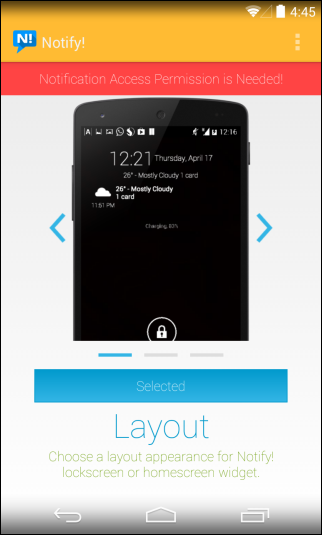
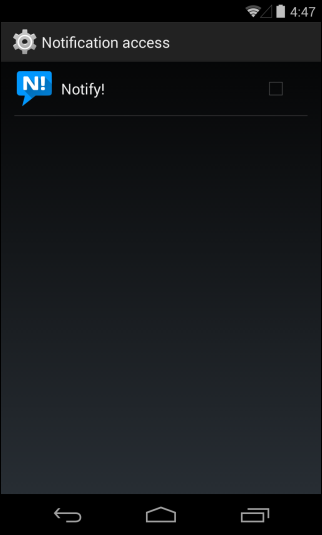
앱으로 돌아 오면 Notify는간단한 크기 조정 위젯으로 시계를 들고 자동으로 수신 알림을 표시합니다. 위젯은 설정 화면에서 직접 사용자 정의 할 수 있습니다. 레이아웃을 사용하여 (유료 버전 만), 작은 조정 슬라이더를 통해 시계 및 날짜 글꼴 크기를 변경하고, 날짜 형식을 지정하고, 사용중인 앱을 활성화 또는 비활성화 할 수 있습니다 추가하거나 제거하고 싶습니다. 화면을 왼쪽이나 오른쪽으로 스 와이프하여 다른 설정에 간단히 액세스 할 수 있으므로 앱을 쉽게 탐색 할 수있는 또 다른 장점이 있습니다.
알림 알림 화면에서 앱 알림을 활성화하거나 비활성화 할 수 있으며, 활성화 된 알림은 나머지 알림에서 튀어 나옵니다.
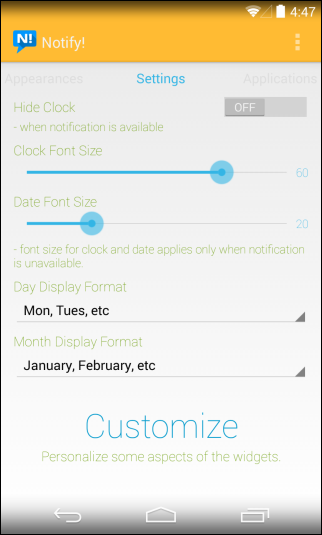
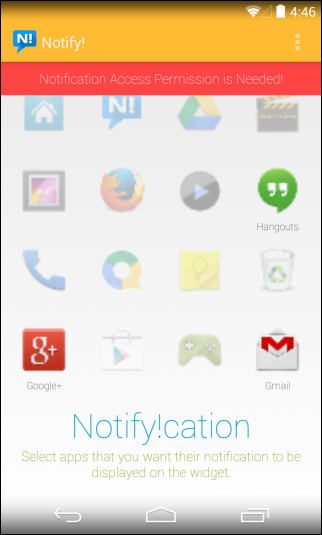
요구 사항에 따라 위젯이 사용자 정의되면 앱을 닫고 위젯 지원 영역에 위젯을 배치 할 수 있습니다. 잠금 화면 및 / 또는 홈 화면.
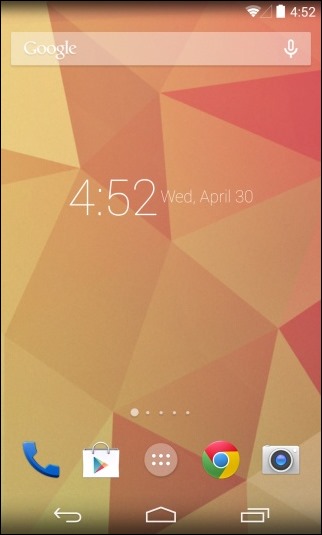
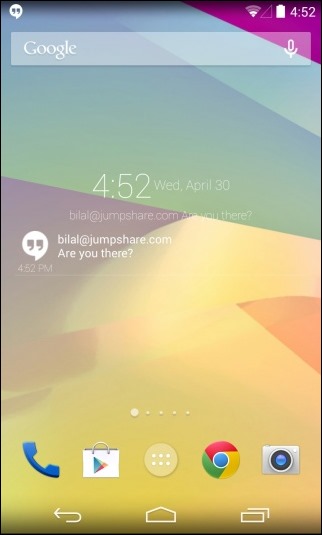
가장 기능이 많은 앱은 아니지만 알림! 선택한 앱 그룹에서 알림을 받고 잠금 화면과 홈 화면에서 볼 수있는 직관적 인 솔루션을 제공합니다.
알림 설치! Play 스토어에서









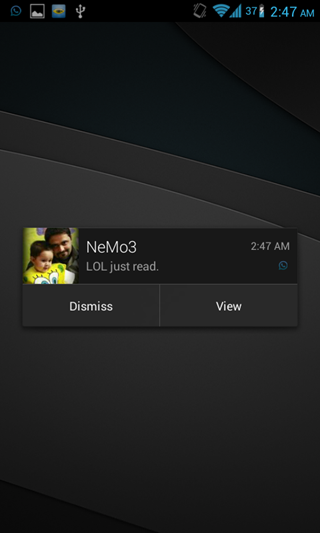


코멘트